在編輯內容的過程中,如果對格式有各種要求,建議使用格式畫筆來設置文章格式。這是一個復制格式的常用工具,它可以將選定對象或文本的格式復制并應用到其他對象。這顯示了格式畫筆的重要性。這里是一個簡短的介紹,精彩的使用格式刷和剪切板。
格式畫筆用于復制格式,它可以復制所選對象或文本的格式,并將其應用于所選對象或文本。因此不需要重復設置相同的格式。在正常情況下,格式刷通常會在使用一次后失效。如果多次使用,連續格式畫筆的功能可以快速解決這個問題。
在WPS中,剪貼板菜單選項中的功能是粘貼選項和格式畫筆。
其中粘貼選項又包括以下5項內容:
1.格式化文本:用原始格式粘貼內容;
2.匹配當前格式:粘貼的內容網格與當前使用的格式相同;
3.無格式文本:粘貼為無格式文本(純文本內容);
4.選擇性粘貼:選擇具體的粘貼格式;
5.設置默認粘貼:設置默認粘貼到文檔的格式。
如圖1所示:
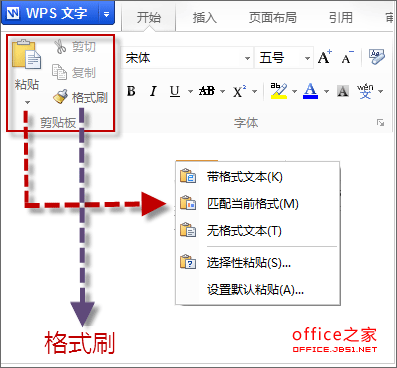
[圖1]
其中,點擊〖特殊粘貼〗按鈕,彈出選擇粘貼格式的對話框,如圖2所示:
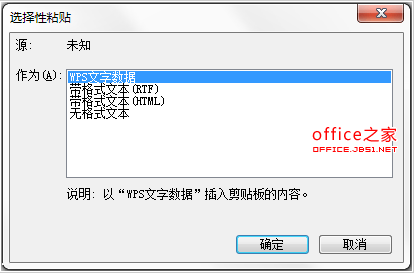
[圖2]
設置默認粘貼
單擊設置默認粘貼選項,您可以在彈出的對話框中進行設置,也可以通過單擊WPS左上角的[WPS文本]菜單按鈕[選項][編輯][剪切和粘貼選項]來打開并進行設置。
如圖3所示:

[圖3]
格式刷
格式刷,顧名思義,是一種復制格式的功能。它是復制格式的常用工具。它可以復制所選對象或文本的格式,并將其應用于所選對象或文本。
您可以通過格式刷輕松復制文本格式,這樣就不必重復設置相同的格式,方便快捷。
操作方法:
1.選擇要復制的格式的文本內容;
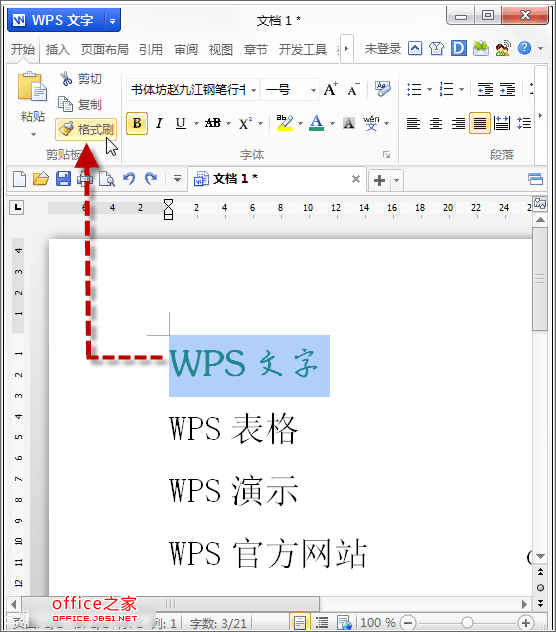
2.點擊【格式化畫筆】,當鼠標關閉時,將顯示為一個畫筆光標;
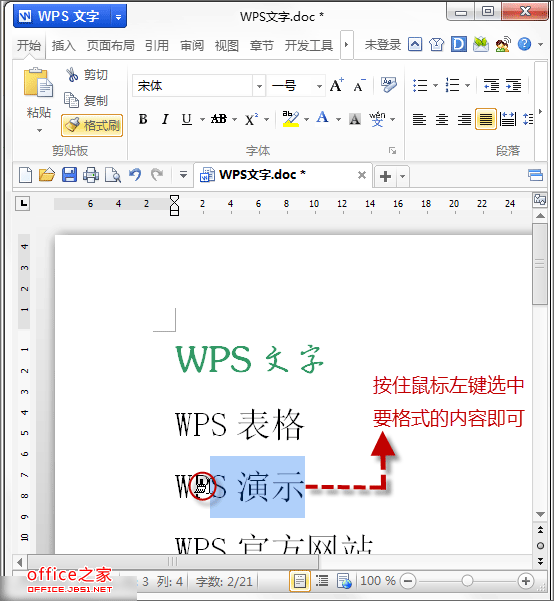
3.移動鼠標光標,選擇需要粘貼的文本內容,如圖:
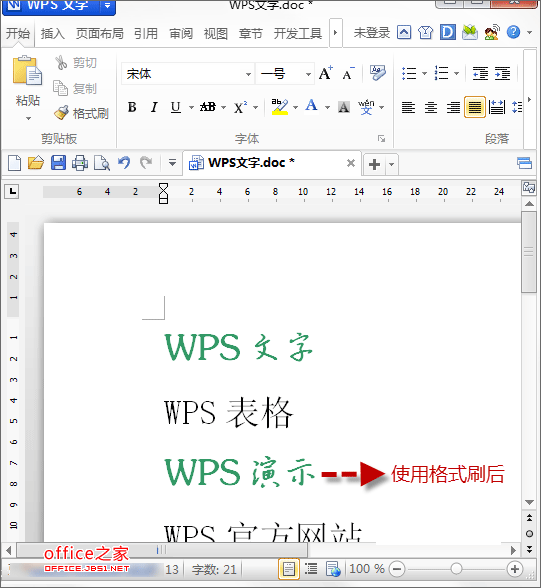
連續格式刷
在正常情況下,格式刷通常會在使用一次后失效。如果您需要再次復制格式,您必須再次單擊格式刷按鈕。
然而,有時格式畫筆的內容是不連續的。如果你想使用它,你必須點擊幾次格式刷按鈕。這時,連續格式畫筆的功能可以很容易地解決這個問題。
具體操作:
1.使用鼠標左鍵雙擊[格式畫筆]按鈕激活[連續格式畫筆];
2.激活[連續格式畫筆]后,格式畫筆功能可用于不連續內容;
3.使用后,按Esc鍵取消連續格式畫筆功能。






